Kako očistiti red čekanja na HP pisaču
Za urede karakterizira velik broj pisača, jer je količina tiskane dokumentacije za jedan dan nevjerojatno velika. Međutim, čak i jedan pisač može biti spojen na nekoliko računala, što jamči trajni red čekanja ispisa. Ali, što učiniti ako se takav popis mora hitno izbrisati?
sadržaj
Obrišite red čekanja za ispis HP-a
Tehnologija HP-a prilično je rasprostranjena zbog svoje pouzdanosti i velikog broja mogućih funkcija. Zato su mnogi korisnici zainteresirani za čišćenje reda datoteka pripremljenih za ispis na takvim uređajima. Zapravo, model pisača nije tako važan, stoga će sve istražene verzije biti prikladne za takvu tehniku.
Metoda 1: Čišćenje reda pomoću upravljačke ploče
Prilično jednostavna metoda čišćenja reda dokumenata pripremljenih za tiskanje. Ne zahtijeva puno znanja na računalu i dovoljno je brz za upotrebu.
- Na samom početku, zainteresirani smo za izbornik "Start" . Unosom ga morate pronaći odjeljak pod nazivom "Uređaji i pisači" . Otvorit ćemo ga.
- Svi uređaji za ispis, koji su povezani s računalom ili su prethodno korišteni od strane vlasnika, nalaze se ovdje. Taj pisač, koji trenutno radi, mora biti označen kvačicom u kutu. To znači da je instaliran prema zadanim postavkama i svi dokumenti prolaze kroz njega.
- Desnom tipkom miša napravimo jedan klik na nju. U kontekstnom izborniku odaberite "Prikaži red čekanja za ispis" .
- Nakon ovih radnji otvara se novi prozor koji prikazuje sve trenutne dokumente pripremljene za ispis. Posebno se prikazuje onaj koji je već prihvaćen od strane pisača. Ako želite izbrisati određenu datoteku, možete je pronaći po imenu. Ako želite potpuno zaustaviti uređaj, cijeli će se popis izbrisati jednim klikom.
- Za prvu opciju kliknite na PCM datoteku i odaberite "Cancel" . Takvo djelovanje potpuno isključuje mogućnost ispisa datoteke, ako ga ne dodate ponovno. Također možete pauzirati tiskanje pomoću posebne naredbe. Međutim, to je od neko vrijeme važno samo ako pisač, primjerice, zaglavljuje papir.
- Brisanje svih datoteka iz ispisa moguće je putem posebnog izbornika koji se otvara kada kliknete gumb "Pisač" . Nakon toga, odaberite "Clear the queue print" .
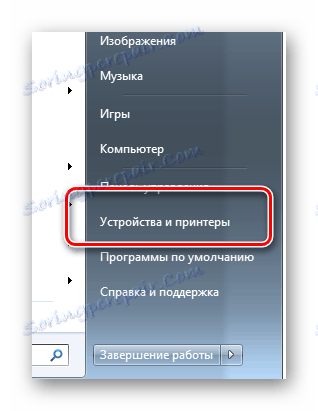
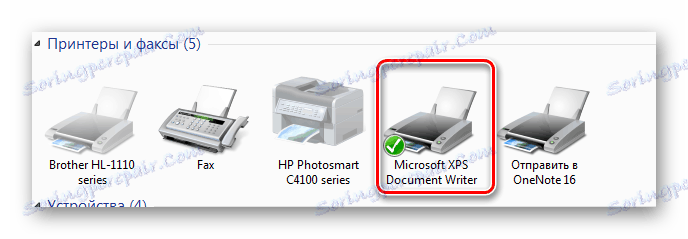


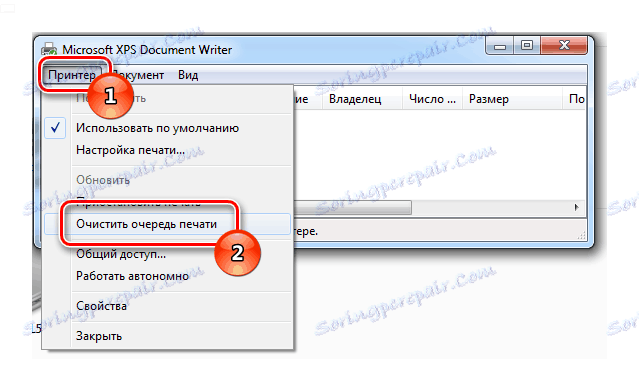
Ova opcija za čišćenje reda čekanja ispisa vrlo je jednostavna, kao što je ranije spomenuto.
Metoda 2: Interakcija s procesom sustava
Na prvi pogled može se činiti da se ova metoda razlikuje od prethodne složenosti i zahtijeva znanje iz računalne tehnologije. Međutim, ovo je daleko od slučaja. Razmatrana inačica može postati najvjerojatniji za vas.
- Na samom početku morate pokrenuti poseban "Run" prozor. Ako znate gdje se nalazi na izborniku Start , možete ga pokrenuti odande, ali postoji prečac koji će ga učiniti puno bržim: Win + R.
- Prije nas se pojavljuje mali prozor koji sadrži samo jednu liniju koja treba ispuniti. Ulazimo u nju naredbu dizajniranu za prikaz svih aktivnih usluga:
services.msc. Zatim kliknite na "OK" ili pritisnite Enter . - Otvoreni prozor pruža nam prilično velik popis trenutnih usluga gdje trebate pronaći "Print Manager" . Zatim kliknite na PCM i odaberite "Restart" .
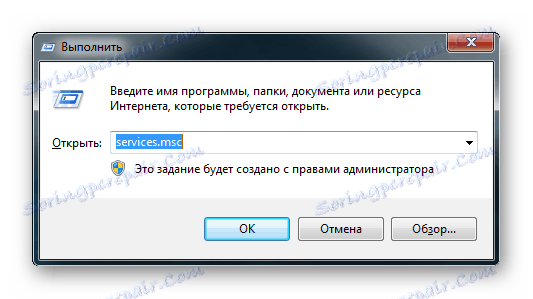
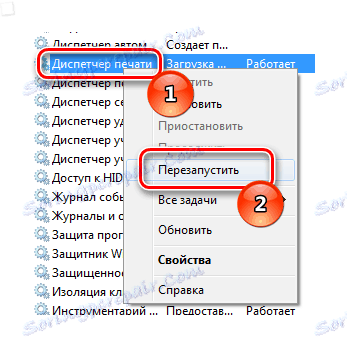
Treba odmah primijetiti da potpuno isključivanje postupka, koje je korisniku dostupan nakon što klikne na susjedni gumb, može rezultirati nedostupnim postupkom ispisa.
Ovo dovršava opis ove metode. Može se reći samo da je to prilično učinkovita i brza metoda, što je osobito korisno ako standardna verzija nije dostupna iz nekog razloga.
3. metoda: izbrišite privremenu mapu
Nije neuobičajeno i takve trenutke kada najjednostavnije metode ne rade i morate ručno izbrisati privremene mape odgovorne za ispis. Najčešće se to događa zbog toga što upravljački program uređaja ili operativni sustav blokiraju dokumente. Zato se red čekanja ne čisti.
- Za početak je potrebno ponovo pokrenuti računalo, pa čak i pisač. Ako je red još uvijek ispunjen dokumentima, morat ćete nastaviti dalje.
- Da biste izravno izbrisali sve snimljene podatke u memoriji pisača, idite na posebni direktorij
C:WindowsSystem32Spool. - Ima mapu pod nazivom "Pisači" . Sve informacije o redu čekanja pohranjene su tamo. Morate ga očistiti s bilo kojom dostupnom metodom, ali ga nemojte izbrisati. Odmah je napomenuti da su svi podaci koji će biti izbrisani bez mogućnosti oporavka. Jedini način da ih dodate je poslati datoteku za ispis.
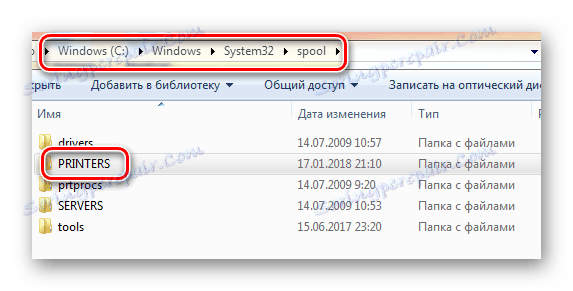
Ovo zaključuje razmatranje ove metode. Nije prikladna upotreba, jer nije lako zapamtiti dug put do mape, au uredima rijetko ima pristup takvim direktorijima, što odmah isključuje većinu potencijalnih sljedbenika ove metode.
Način 4: naredbeni redak
Najtraženiji i složenije metode koje vam mogu pomoći u čišćenju reda čekanja ispisa. Međutim, postoje i situacije kada se ne može bez nje.
- Najprije pokrenite cmd. Morate to učiniti s administratorskim pravima, pa prolazimo kroz sljedeći put: "Start" - "Svi programi" - "Standard" - "Zapovjedna linija" .
- Klikom na PCM kliknite "Run as administrator" .
- Neposredno nakon toga pojavljuje se crni zaslon ispred nas. Nemojte se bojati jer izgleda kao naredba. Na tipkovnici unesite sljedeću naredbu: naredbeni
net stop spooler. Zaustavlja uslugu koja je odgovorna za red čekanja ispisa. - Neposredno nakon toga unosimo dvije ekipe, u kojima je najvažnije napraviti pogrešku u bilo kojem simbolu:
- Kada su sve naredbe izvršene, red čekanja ispisa mora biti prazan. Možda je to zbog činjenice da su sve datoteke koje imaju proširenje SHD i SPL izbrisane, ali samo iz direktorija koje smo naveli u naredbenom retku.
- Nakon što provedete ovaj postupak, važno je pokrenuti naredbu za
net start spoolernaredbe zanet start spooler. On će uključiti usluge ispisa. Ako to zaboravite, sljedeće radnje vezane uz pisač mogu biti teške.
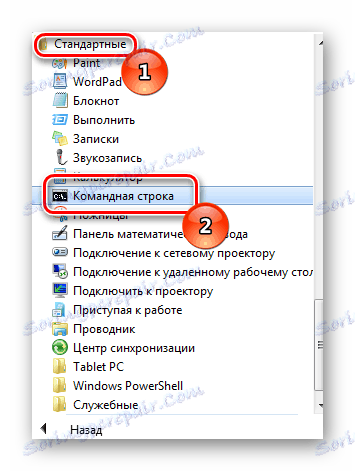
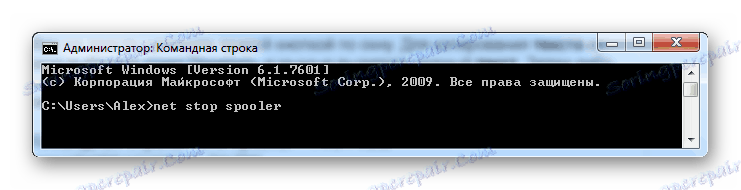
del %systemroot%system32spoolprinters*.shd /F /S /Q
del %systemroot%system32spoolprinters*.spl /F /S /Q


Valja napomenuti da je ova metoda moguća samo ako su privremene datoteke koje stvaraju niz dokumenata u mapi s kojom radimo. Navedeno je u obliku u kojem postoji prema zadanim postavkama, ako se radnje na naredbenom retku ne izvode, put do mape razlikuje se od standardne.
Ova opcija je moguća samo ako su zadovoljeni određeni uvjeti. Osim toga, to nije najjednostavnije. Međutim, to može biti praktično.
5. metoda: BAT datoteka
Zapravo, ova se metoda ne razlikuje mnogo od prethodnog, jer je povezana s provedbom iste naredbe i zahtijeva poštivanje gore navedenog uvjeta. No, ako vas to ne plaši, a sve se mape nalaze u zadanom direktoriju, možete nastaviti s radnjom.
- Otvorite sve uređivače teksta. Obično se u takvim slučajevima koristi prijenosno računalo koje ima minimalni skup funkcija i idealno je za stvaranje BAT datoteka.
- Dokument odmah spremamo u BAT formatu. Ništa prije ovog pisanja u njoj nije potrebno.
- Sama datoteka nije zatvorena. Nakon spremanja zapisujemo joj sljedeće naredbe:
- Sada spremamo datoteku, ali više ne dijelimo proširenje. Gotovi alat za brzo uklanjanje reda čekanja ispisa je u vašim rukama.
- Da biste koristili, samo dvokliknite datoteku. Ova će radnja zamijeniti potrebu za stalnim upisivanjem skupova znakova na naredbenom retku.

del %systemroot%system32spoolprinters*.shd /F /S /Q
del %systemroot%system32spoolprinters*.spl /F /S /Q
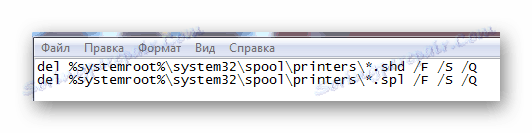
Imajte na umu da ako put mape još uvijek bude drugačiji, potrebno je urediti BAT datoteku. To možete učiniti u bilo kojem trenutku putem istog uređivača teksta.
Stoga smo pregledali 5 učinkovitih metoda za uklanjanje reda čekanja na HP pisaču. Treba napomenuti da ako sustav ne "objesi" i da sve radi u normalnom načinu rada, postupak uklanjanja treba početi od prve metode jer je najsigurniji.